
无忧2015年9月全国计算机等级考试软件二级VB二级VFP光盘二级access考试软件二级C语言一级MS Office二级office软件超级模拟高级
 盛华图书专营店
盛华图书专营店 商品销量:18
收藏数量:
店铺名称: 盛华图书专营店
旺旺: 盛华图书专营店
商品永久链接: 无忧2015年9月全国计算机等级考试软件二级VB二级VFP光盘二级access考试软件二级C语言一级MS Office二级office软件超级模拟高级
卖点:9月专用DVD光盘需要哪科激活哪科
标签:软件,无忧,全国计算机等级考试,光盘,模拟
24小时发货默认发默认物流:中通快递;发圆通快递和邮政小包请联系客服备注和补邮费。。




全国计算机等级考试超级模拟软件
DVD版特点:(包装形式:一张DVD光盘和一张实物卡片)
1.该产品主要是针对担心频繁使用光驱,影响光驱使用寿命的用户
2.可激活一级,二级等级考试的一些科目,插入光盘,需要哪科双击安装哪科
3.有两种使用方式供用户选择:一种是离线模式(使用时不需要上外网连接无忧考吧服务器);一种是在线模式(使用时需要上外网连接无忧考吧服务器)
5.离线模式:使用时不需要上外网连接无忧考吧服务器,但只能固定在一台电脑上使用
6.在线模式:使用时需要上外网连接无忧考吧服务器,可以在不同的电脑上使用
7.本卡授权一名用户使用,用户可在联网模式,离线模式两种使用方式选择一种,开通(激活)一个科目,一旦开通(激活)即无法更改:
8.软件自开通(激活)之日起,使用期限为150天。
适用于:一级计算机基础及MS offic应用、二级Visual FoxPro数据库程序设计、二级Visual Basic语言程序设计、二级Access数据库程序设计、二级C++语言程序设计、二级Java语言程序设计、二级C语言程序设计、二级MS offic高级应用
一个激活码只能激活一个科目,需要哪个科目激活那科的哦~~~
注意:仅支持win7系统,不支持win8系统,建议考生用win7系统安装,考试大纲要求win7系统。(建议使用win7 32位系统,64位系统不稳定,部分电脑不支持呢)
注:因激活码只能激活一次,故本件商品一旦售出,不接受退换,谢谢~~
以二级MS Office高级应用为例
安装过程
1)启动计算机,进入Windows 7操作系统。
2)打开“计算机”,打开光盘,安装相应科目的安装软件

3)安装成功后,系统将自动在桌面上创建“二级MS Office高级应用考试”和“二级MS Office高级应用练习”的快捷方式图标,并在“程序”菜单项中增加“全国计算机等级考试超级模拟软件(二级MS Office高级应用)”。
考试环境
一、硬件环境
CPU:2.0GHz以上 内存:1GB或以上 硬盘:剩余空间2GB或以上
二、软件环境
操作系统:中文版Windows 7 办公软件:中文版Office 2010
软件使用模式
本软件有两种使用模式:“离线模式”和“联网模式”。
离线模式:仅固定在一台电脑上使用。激活方法:登录http://ncre.wyk8.com,在会员中心或主页面单击“激活软件”按钮,按提示进行操作。获得激活码后,启动模拟软件,选择“离线模式”,输入激活码激活相应的科目。
联网模式:在任意联网的电脑上使用。开通方法:启动模拟软件,选择“联网模式”,使用会员名登录模拟软件,输入激活卡号、密码开通相应的科目。
软件试用(未激活状态下)步骤
软件未激活,试用时只能看到一套试题。
“离线模式”下试用
1)双击桌面上的“二级MS Office高级应用练习” (或“二级MS Office高级应用考试”)快捷方式,出现下图所示的界面:

2)单击“离线模式”按钮,出现下图所示的界面:

3)单击“先试用,以后激活”按钮,即可进入试用模式(可以抽取1套试卷)。
4)在操作步骤2中,单击“更改模式”按钮可以切换到模式选择界面。
“联网模式”下试用
1)双击桌面上的“二级MS Office高级应用练习”(或“二级MS Office高级应用考试”)快捷方式,出现下图所示的界面:

2)单击“联网模式”按钮,出现下图所示的界面:

3)单击“试用软件”按钮,即可进入试用模式(可以抽取1套试卷)。
4)在操作步骤2中,单击右上角“更换模式”按钮可以切换到模式选择界面。
1)单击“离线模式”按钮,出现下图所示的界面:

2)在软件激活界面中,单击“复制产品ID”按钮(可以将复制的产品ID粘贴保存在记事本中)。
3)准备好激活卡、产品ID,可以用手机上网,也可以到能上网的电脑上,输入网址:http://ncre.wyk8.com/,注册成为无忧考吧会员,进入会员中心。单击页面左侧“考试应用”下的“计算机等级考试”,出现下图界面:

4)在产品激活页面中输入产品ID、激活卡卡号、激活卡密码和验证码,单击“激活”按钮,激活成功,出现下图所示界面:

5)激活成功后,在激活记录表中可以看到软件激活的相关信息。红色部分为激活码,用于软件激活。请一定将获得的激活码记录下来或复制到U盘中保存。(注意:请牢记激活码,并及时到您的电脑上激活软件。)
6)在软件激活界面中输入获得的激活码和验证码,如下图所示的界面:

7)单击“激活”按钮,弹出软件激活成功界面,如下图。

二、如果您希望可以在任意一台可以上网的电脑上使用本软件,请选择“联网模式”
1)双击桌面上的“二级MS Office高级应用练习” (或“二级MS Office高级应用考试”)快捷方式,出现下图所示的界面:

2)单击“联网模式”按钮,出现下图所示的界面:

3)如果您已经注册成为ncre.wyk8.com网站的会员(尚未注册成为会员的用户请看操作步骤5),请输入会员名、会员密码,单击“现在登录”按钮,跳转到激活产品界面进行产品激活(如下图):

4)请输入激活卡号、激活卡密码和验证码,单击“激活产品”按钮,此时窗口跳转到等考练习界面或等考考试界面表示本软件激活成功。
5)尚未注册成为会员的用户,需要注册成为会员再进行软件激活。
注册方法:单击“立即注册”按钮,弹出下图界面;

6)填写相关会员注册信息,完成后单击“同意以下条款并注册”,此时弹出一个新的界面(如下图),要求填写报考区域、我的学校(这两项为必填项),密码保护问题可填可不填。

7)信息填写完整后,点击“提交”按钮,此时弹出会员名注册成功信息(如下图),然后按照步骤3、步骤4对软件进行激活。

二级MS Office高级应用考试
【二级MS Office高级应用考试】

2)单击“开始登录”,进入登录画面:

3)在登录界面,输入准考证号,如下图界面所示:

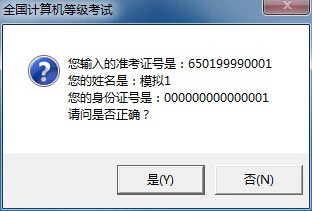
5)单击“是”按钮,进入下图所示的登录画面:

6)单击“抽取试题”按钮,系统开始抽题,然后出现下图所示的界面:

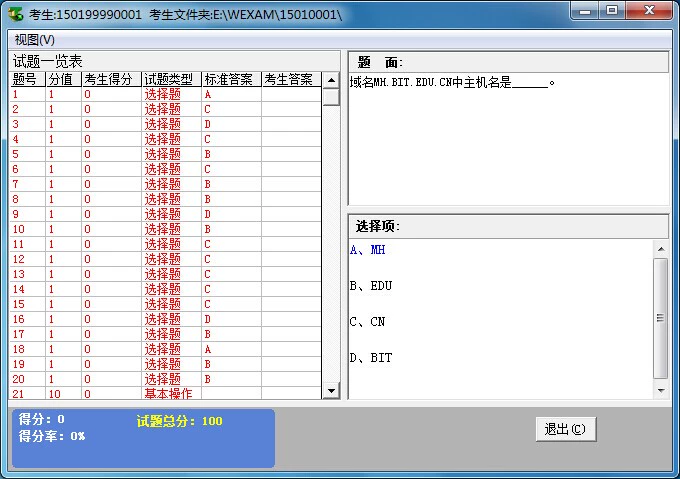
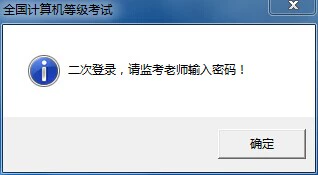
单击“确定”按钮,出现下图所示的画面:


输入“ABC”,并单击“密码验证”按钮后即可继续做刚才那套试卷(如果上一次考试时间已经用完,则进入考试界面后会立即强制交卷)。如输入“WY”则系统会重新抽取一套新的上机题。
【二级MS Office高级应用练习】
1) 双击桌面上的“二级MS Office高级应用练习”快捷方式,选择模式进入软件后,出现下图所示的画面:

在上机练习界面有四个选项:“随机出题”、“固定抽题”、“重复抽题”和“恢复现场”。
考生可根据自己的需要选择练习选项。
随机出题:系统会在固定的套数范围内,随机抽取某一套试卷供您练习。
固定抽题:系统会将系统里所有的题目分成若干套数显示给用户,由用户自己决定要练习的试卷套号,方便考生系统练习。
重复抽题:抽取最近一次测试的试卷,方便考生反复练习,加强记忆。
恢复现场:恢复最近一次测试的试卷和答题情况,可以帮助考生完成上次没有完成的练习。
1) 考生可根据自己的需要选择练习选项。下面以单击“固定抽题”为例,出现下图所示的画面:

2) 输入所需固定抽题的套数,单击“确定”按钮,将出现如下画面:

1. 选择题
鼠标单击选择题,然后在“答题”菜单上选择“选择题”菜单项,出现下图所示的选择题界面:
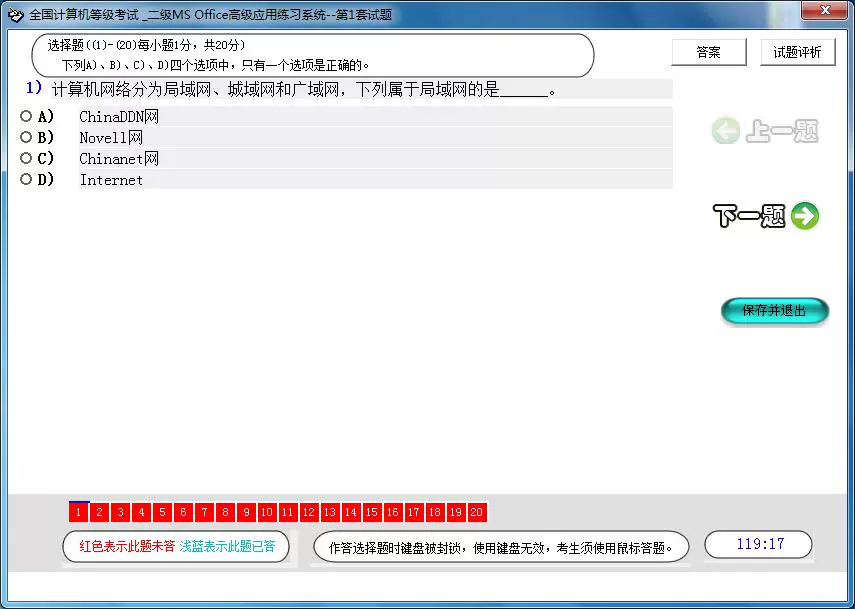
直接用鼠标左键单击选择答案选项,同时题号处有不同的颜色显示,尚未做的试题显示为红色,已经做过的试题显示为蓝色。单击“答案”按钮,当前题的正确选项会来回变换颜色。选择题具有自动存盘、跟踪显示答题情况的功能。单击“保存并退出”按钮,返回到练习主界面,选择其他类型的试题。
2. 字处理题
在“答题”菜单上选择“进入考生文件夹”命令,进入考生文件夹:

按照题面的提示进行操作,做完后,选择“文件”菜单中的“保存”命令,将文件存放在考生文件夹下。
注意:做完题后,请关闭应用软件。
3. 电子表格题
在“答题”菜单上选择“进入考生文件夹”命令,进入考生文件夹,然后按照题面的提示进行操作,做完后,选择“文件”菜单中的“保存”命令,将文件存放在考生文件夹下。
4. 演示文稿题
在“答题”菜单上选择“进入考生文件夹”命令,进入考生文件夹,然后按照题面的提示进行操作,做完后,选择“文件”菜单中的“保存”命令,将文件存放在考生文件夹下。
提示:
在操作过程中要对试题进行评分,可用“评分”菜单中的“评当前题”或“评全部题”,评完后可以返回继续做题。
在操作过程中要查看操作步骤,可单击“操作演示”菜单中的“[字处理]演示”、“[电子表格]演示”或“[演示文稿]演示”。
在操作过程中要添加笔记,可用“笔记”菜单中的“添加笔记”,添加后可用菜单中的“修改笔记”,“查看笔记”。也可用此菜单中的“标记此题”进行标记,以便通过“练习日志”中的“标记练习”再次做题。评分
当所有的题目都做完后或考生要提前结束考试,则请单击屏幕上方状态栏中的“交卷”按钮,系统将进行评分,评分完成后出现下图所示的画面:
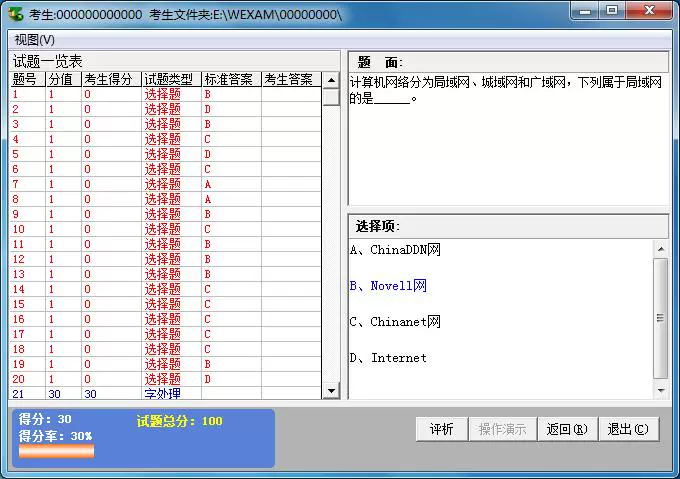
该画面列出考生的得分和错误信息,单击“评析”按钮,可以查看题面以及详尽的评析。
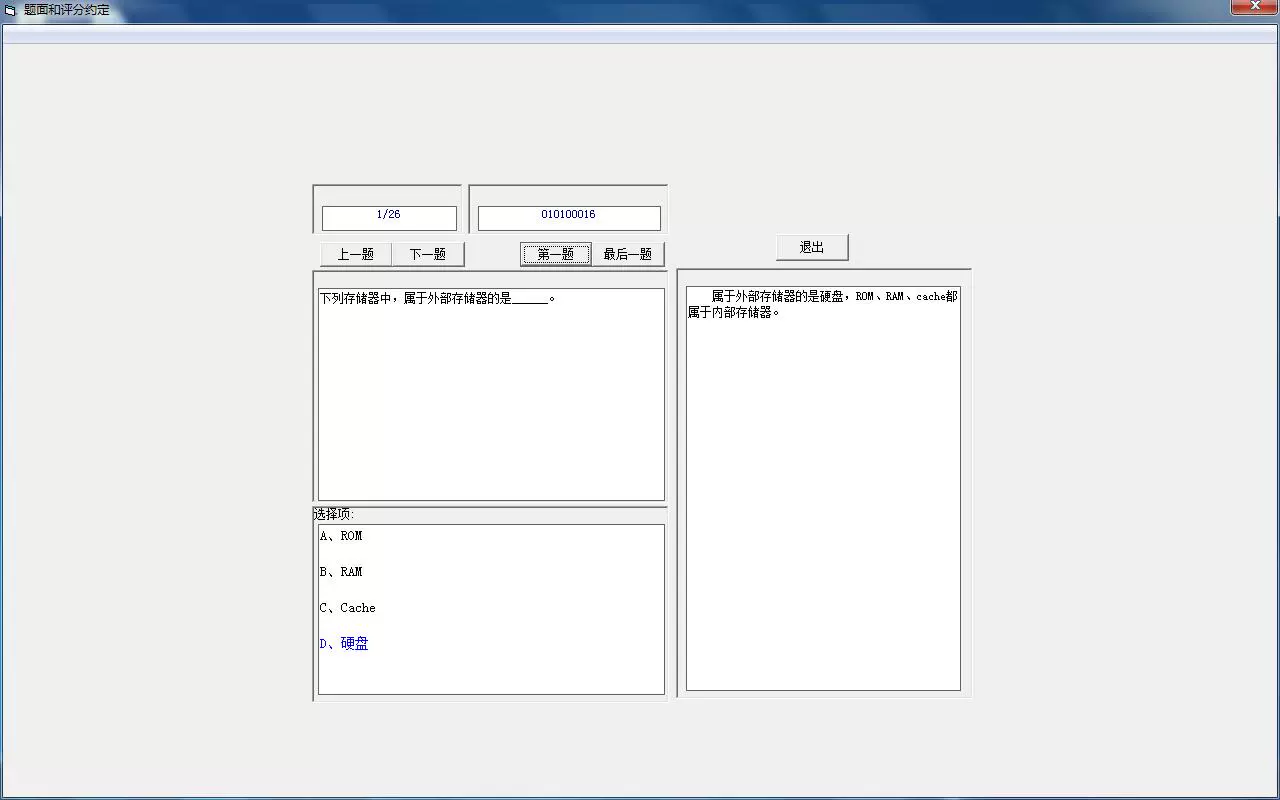
查看完毕后,请单击“退出”按钮。
单击“操作演示”即可观看当前题目的操作演示。

单击“返回”按钮,系统返回做题界面,可重复做当前的题目。

辅助功能
双击桌面上的“二级计算机基础及MS Office应用练习”快捷方式,选择模式进入软件后,单击“辅助功能”项,将弹出下图所示的画面:

1. 查看日志
单击“练习日志”,可查看历次练习的情况统计。

练习日志提供了列表显示和图形显示两种方式,列表显示可以查看先前练习的时间、类型以及得分情况,图形显示又分条形图和线形图,让你更直观地了解自己做题的不足。
练习日志最重要的是提供了各项辅助功能:(1)通过“试卷重做”功能对试题进行重做;(2)通过“查看试卷”功能查看做过的试卷情况;(3)通过“打印试卷”功能将练习过的试卷打印出来;(4)通过“错题重做”功能将练习中出现的错题进行重做,即只做曾经做错的题,加强了复习的目标性;(5)通过“标记练习”功能对练习时做标记的题再次练习,以方便考生直接定位于自己的需求。
2. 查看笔记
单击“查看笔记”,可查看在考试中添加的笔记。
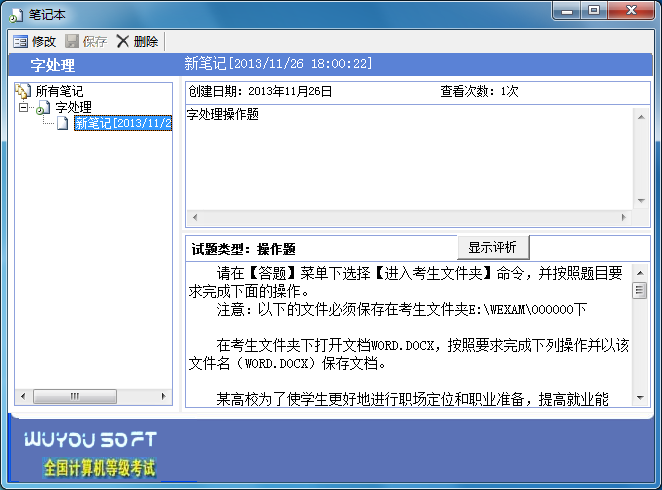
笔记可以用来记录下当前题目的心得体会,或者标记题目的重要性。同时笔记会将创建时间、查看次数和题目的题面自动保存下来,以便以后查看。这些笔记都将是你积累下来的财富。在考前冲刺复习中将会起到很大的作用。
查看笔记时,可以通过菜单栏上的“修改”、“删除”按钮,对已经存在的笔记进行相应操作,其中,修改笔记后,可以通过“保存”按钮保存对笔记的修改。
在对笔记进行查看的过程中,也可以通过单击界面上的“显示评析”按钮查看对应题的评析。
3. 考前攻略
单击“考前攻略”,可查看在学习、复习等方法和策略,也可以了解等考相关信息及考试注意事项等。

常见问题功能
单击“常见问题”功能按钮,可以打开“常见问题.htm”网页。在打开的网页中,有常见问题解答。用户可以自行查找相关问题,从中获得解决方法。


2015年9月全国计算机等级考试模拟软件光盘
-
安卓丰田14新威驰致炫老威驰花冠汉兰达锐志 致享 导航仪一体机¥1130.00-1430.00
¥1130.00-1430.00包邮已售件 -
五香口味牛肉粒干200g 镇店之宝两袋包邮秘制美味办公室休闲零食¥35.00
¥35.00包邮已售件 -
¥
¥包邮已售件 -
贝妍夏季新款 背心短裤情侣纯棉睡衣无袖男女全棉家居服运动套装¥268.00
¥268.00包邮已售件 -
可爱女孩少女双肩包女大童休闲旅游背包韩版女童初中小学生书包皮¥45.00-49.90
¥45.00-49.90包邮已售件 -
牛津艺用人体解剖学(经典版) 畅销书籍 美术教材 正版¥73.00
¥73.00包邮已售件 -
2017秋天新款休闲男士长袖T恤保暖V领撞色纯棉男装上衣修身打底衫¥119.00-129.00
¥119.00-129.00包邮已售件 -
儿童毛衣扣子批发diy材料包彩色可爱卡通混装钮扣衣服纽扣装饰¥10.00
¥10.00包邮已售件 -
正宗肥城朱砂桃木剑秦币汉剑七星剑开光挂件客厅家居饰品工艺¥88.00
¥88.00包邮已售件 -
2017夏季新款弹力紧身短裤男 篮球足球运动训练跑步裤 防护内裤¥110.00
¥110.00包邮已售件 -
天然水晶彩色猫眼石圆珠散珠半成品串珠 DIY手链项链饰品配件批发¥5.80-12.80
¥5.80-12.80包邮已售件 -
吸塑垫板 橱柜门垫板 门板垫板 垫板 真空覆膜机垫板 特价促销¥650.00-750.00
¥650.00-750.00包邮已售件 -
ASLV毛衣开衫韩国中长款2016高端秋冬季新款针织衫口袋外套女百搭¥200.00
¥200.00包邮已售件 -
包邮欧美风英伦复古鸭舌帽子浴血黑帮雅痞男士高档纯棉八角帽子秋¥80.00
¥80.00包邮已售件 -
儿童羽绒服轻薄款 女童男童棉衣2016秋冬新款童装韩国版儿童外套¥129.00
¥129.00包邮已售件 -
日系原宿韩国卡通可爱发饰品小兔子玉兔胡萝卜头绳发圈发绳发夹萌¥1.88-2.00
¥1.88-2.00包邮已售件 -
原装 HP惠普CC533A硒鼓304A红色硒鼓cm2320 2025 CM2320nf cp2025¥420.00
¥420.00包邮已售件 -
秋季男士外套青少年高中学生百搭双面两面穿卫衣上衣潮流男装帅气¥298.00
¥298.00包邮已售件 -
正品pohinix博铌斯男女马拉松越野跑步眼镜防风太阳镜骑行眼镜¥312.00-490.00
¥312.00-490.00包邮已售件
点击返回首页





























无忧2015年9月全国计算机等级考试软件二级VB二级VFP光盘二级access考试软件二级C语言一级MS Office二级office软件超级模拟高级评价
辽宁营口 ID474858 :
灵芝孢子粉怎么吃怎样吃灵芝孢子粉
评论时间:2025年01月16日
安徽宿州 ID324068 :
质量好,以后还来你家买无忧2015年9月全国计算机等级考试软件二级VB二级VFP光盘二级access考试软件二级C语言一级MS Office二级office软件超级模拟高级。
评论时间:2025年01月16日
河南鹤壁 ID380691 :
灵芝破壁孢子粉灵芝孢子粉吃多少克
评论时间:2025年01月16日